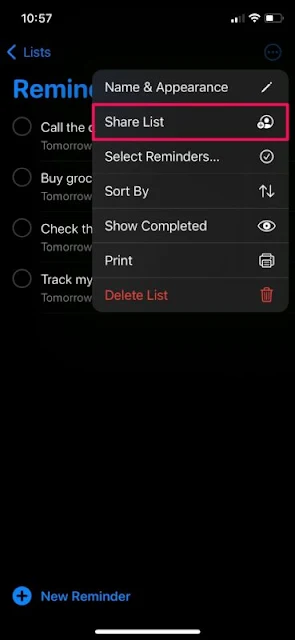Cómo compartir recordatorios en iPhone y iPad
¿Quieres compartir un recordatorio o una lista de recordatorios con alguien? Tal vez, es posible que desee enviar una lista de compras a su compañero de cuarto, o una lista de tareas pendientes a su colega. Compartir recordatorios es bastante fácil de hacer desde el iPhone y el iPad, siempre que la persona a la que intentas enviar tenga una cuenta de Apple.
La app Recordatorios de stock en dispositivos iOS y iPadOS no solo te ayuda a mantenerte informado sobre cosas importantes que hacer y tus tareas, sino que también te permite enviar tareas a otros usuarios a las que pueden acceder usando la app en sus propios dispositivos Apple.
Varios usuarios pueden acceder a la misma lista de recordatorios y actualizarla al mismo tiempo, lo que facilita completar listas de verificación juntas sin errores de comunicación.
Echemos un vistazo a cómo puedes compartir Recordatorios, directamente desde tu iPhone o iPad.
{getCard} $type={post} $title={Recomendado}
Cómo compartir listas de recordatorios desde iPhone y iPad
En primer lugar, su dispositivo debe ejecutar iOS 13 / iPadOS 13 o posterior, ya que esta función en particular no está disponible en versiones anteriores. Suponiendo que ese sea el caso, puedes compartir recordatorios:
Inicie la aplicación Recordatorios de stock desde la pantalla de inicio de su iPhone o iPad.
Ahora, encontrará todas las listas de recordatorios que están almacenadas en su dispositivo en la sección Mis listas. Pulsa en la lista de recordatorios que quieras compartir.
Ahora podrás ver todos los recordatorios de esa lista en particular. Toque el icono de tres puntos en la esquina superior derecha para acceder a más opciones.
A continuación, toque la opción "Compartir lista" en el menú contextual que aparece en su pantalla.
Esto te llevará a la siguiente pantalla donde puedes enviar una invitación para tu lista de recordatorios. Puedes usar la app Mensajes para enviar la invitación o invitarla por correo electrónico.
Si está utilizando Mail, escriba la dirección de correo electrónico y toque el icono de la flecha para enviarlo. Por otro lado, si está utilizando Mensajes, simplemente elija el contacto al que desea enviar la invitación.
En este punto, solo necesita esperar a que el destinatario acepte la invitación para que pueda acceder y ver su lista de recordatorios compartidos. Ta da, has compartido recordatorios con otra persona. Fácil, ¿verdad?
{getCard} $type={post} $title={Recomendado}
Cómo dejar de compartir la lista de recordatorios en iPhone o iPad
Ahora que sabes cómo compartir recordatorios desde tu iPhone o iPad, también es importante que aprendas a dejar de compartirlos si alguna vez cambias de opinión o deseas restringir el acceso a menos personas. Solo tienes que seguir estos pasos:
Una vez que comiences a compartir una lista, podrás ver con quién la estás compartiendo en la parte superior, como se indica en la captura de pantalla a continuación. Toque el ícono de tres puntos en la parte superior derecha para acceder a más opciones.
A continuación, seleccione la opción "Administrar lista compartida" en el menú contextual para continuar.
En este menú, tienes dos opciones. Puede revocar el acceso de un usuario específico deslizando el dedo hacia la izquierda en su nombre o dejar de compartir con todos los que actualmente tienen acceso a la lista de recordatorios.
Sólo tienes que seleccionar tu elección y recibirás un mensaje para confirmar tu acción. Eso es prácticamente todo lo que necesitas hacer.
Como ves, es muy fácil compartir recordatorios desde tu iPhone y iPad. La única limitación que podría ser un factor importante para los usuarios es el requisito de una ID de Apple para acceder a la lista compartida, ya que normalmente las personas que no tienen un iPhone, iPad o Mac no tendrán uno.
Sin embargo, ni siquiera necesita tener un dispositivo Apple, ya que puede usar el cliente web de iCloud para ver los recordatorios en cualquier dispositivo con un navegador web. Si el destinatario no tiene una cuenta, puede crear fácilmente un nuevo ID de Apple desde la web.
Esta es solo una de las formas de compartir una lista de recordatorios desde su dispositivo. Si no está muy interesado en usar este método porque el destinatario no tiene una cuenta de Apple, puede guardar la lista de recordatorios como un archivo PDF en su dispositivo y luego compartirla usando cualquier plataforma social o por correo electrónico.
No debería tener ningún problema de compatibilidad, ya que solo está utilizando un archivo PDF. El destinatario también podrá imprimir la lista, si es necesario.